गुणवत्ता खोए बिना MP3 को FLAC ऑनलाइन फ्री और डेस्कटॉप में बदलें
आपके डिवाइस या ध्वनि उपकरण पर कई एमपी3 फ़ाइलें हो सकती हैं। जबकि MP3 उच्च संगतता प्रदान करता है, यह FLAC फ़ाइलों की तरह उच्च ध्वनि गुणवत्ता प्रदान नहीं करता है। कई खिलाड़ी और डिवाइस FLAC फ़ाइलों का भी समर्थन करते हैं। इसके अलावा, यह सीडी पर संगीत की एक संपूर्ण प्रतिलिपि को थोड़ा-थोड़ा करके पेश करता है लेकिन मूल फ़ाइल आकार के आधे पर। स्पष्ट रूप से, FLAC MP3 फ़ाइलों की तुलना में बेहतर लगता है, और आप बिना किसी कठिनाई के विभिन्न उपकरणों पर इसका आनंद ले सकते हैं।
बदलने के लिए MP3 से FLAC, आपको ऐसे कन्वर्टर्स का उपयोग करने की आवश्यकता होगी जो प्रभावी और कुशल हों। कहा जा रहा है कि, हमने कई कार्यक्रमों की खोज की और उन्हें चुना जो इस स्थिति को हल करने में आपकी सहायता कर सकते हैं।
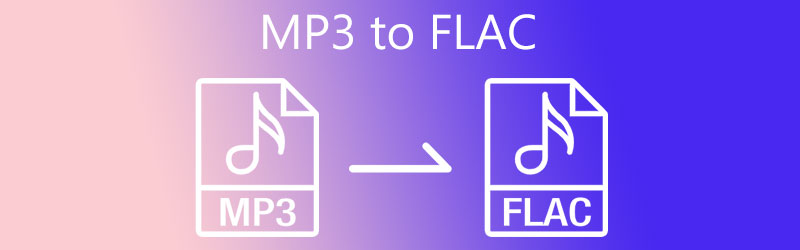
- भाग 1. एमपी3 को एफएलएसी फ्री ऑनलाइन में कैसे बदलें
- भाग 2. डेस्कटॉप पर एमपी3 को एफएलएसी में कैसे बदलें
- भाग 3. MP3 से FLAC के अक्सर पूछे जाने वाले प्रश्न
भाग 1. एमपी3 को एफएलएसी फ्री ऑनलाइन में कैसे बदलें
नीचे कुछ प्रभावी ऑनलाइन टूल दिए गए हैं जो आपको एमपी3 फाइलों को एफएलएसी में मुफ्त में बदलने की अनुमति देंगे। हमारे द्वारा पेश किए जाने वाले टूल को इंस्टॉलेशन की आवश्यकता नहीं है, इसलिए वे आपके ड्राइव या डिवाइस पर मेमोरी स्पेस का उपभोग नहीं करेंगे। आवश्यक जानकारी प्राप्त करने के लिए पढ़ना जारी रखें।
1. विडमोर फ्री वीडियो कन्वर्टर
सूची में पहला है विडमोर फ्री वीडियो कन्वर्टर. कार्यक्रम विंडोज और मैक कंप्यूटरों के साथ पूरी तरह से संगत है, जिससे आप सदस्यता के लिए पंजीकरण किए बिना रूपांतरण कर सकते हैं। इसके अलावा, यह लगभग सभी प्रमुख ऑडियो और वीडियो प्रारूपों का समर्थन करता है। इनमें MP3, FLAC, OGG, M4A, WMA, WMV, आदि शामिल हैं। इससे भी महत्वपूर्ण बात यह है कि यह सिंगल और बैच दोनों रूपांतरणों को संभालता है जिससे एक साथ कई फाइलों को आयात और परिवर्तित करना आसान हो जाता है। साथ ही, मान लें कि आपको आउटपुट को संशोधित करना आवश्यक लगता है। उस स्थिति में, आप ऐसा कर सकते हैं क्योंकि यह प्रोग्राम एक साधारण प्रोफ़ाइल संपादक को एकीकृत करता है। दूसरी ओर, एमपी3 को एफएलएसी ऑनलाइन में मुफ्त में बदलने के लिए यहां एक विस्तृत गाइड है।
चरण 1। Vidmore फ्री वीडियो कन्वर्टर की वेबसाइट पर पहुंचें। ऐसा करने के लिए, अपने कंप्यूटर पर एक ब्राउज़र खोलें और एड्रेस बार पर उसका वेब एड्रेस लिंक टाइप करें, और अपने कंप्यूटर कीबोर्ड पर एंटर दबाएं।
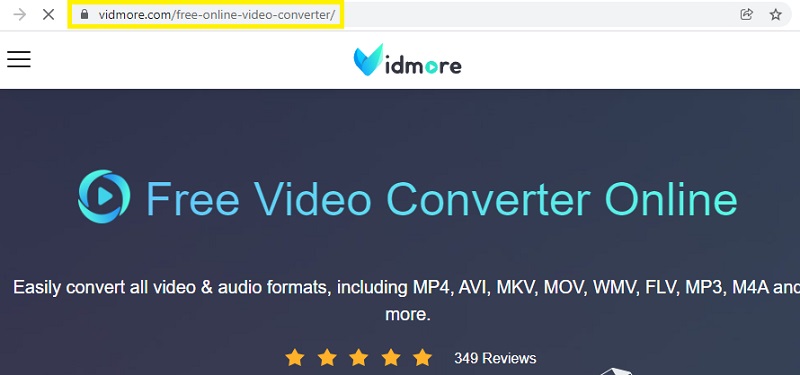
चरण 2। मुख्य पृष्ठ पर जाने के बाद, पर क्लिक करें कनवर्ट करने के लिए फ़ाइलें जोड़ें कार्यक्रम शुरू करने के लिए बटन। यह आपको एमपी3 फाइल का पता लगाने और अपलोड करने के लिए प्रेरित करेगा। यदि आप पहली बार टूल का उपयोग कर रहे हैं, तो आपको इसके लॉन्चर की त्वरित स्थापना के माध्यम से चलने की आवश्यकता होगी। फिर, आप सामान्य रूप से परिवर्तित कर सकते हैं।
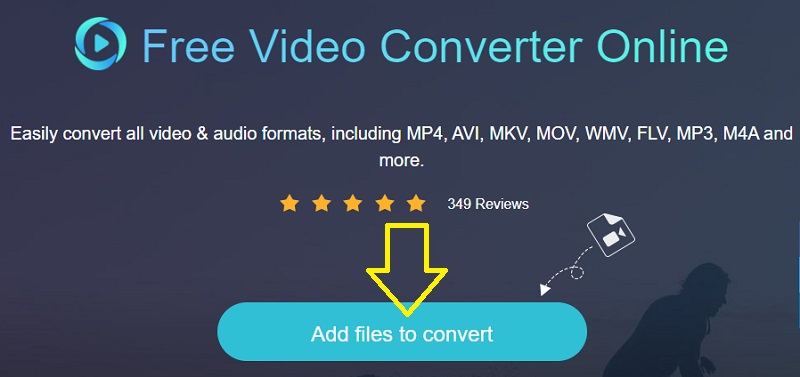
चरण 3। MP3 फाइल अपलोड करने के बाद, पर जाएं ऑडियो पर क्लिक करके प्रारूप पैनल संगीत चिह्न। तब तक, आप ऑडियो प्रारूपों की एक सूची देखेंगे। यहां से चुनें FLAC. यदि आप चाहें, तो क्लिक करके पैरामीटर संपादित करें गियर चिह्न। अपनी विशिष्ट आवश्यकताओं के लिए सेटिंग्स समायोजित करें और हिट करें ठीक सेटिंग्स की पुष्टि करने के लिए।
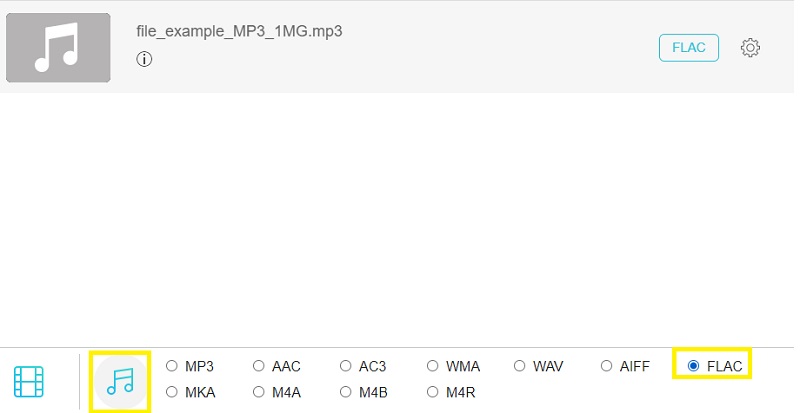
चरण 4। एक बार जब आप कॉन्फ़िगरेशन के साथ कर लेते हैं, तो आउटपुट फ़ाइल के लिए फ़ाइल गंतव्य सेट करें। अंत में, क्लिक करें धर्मांतरित MP3 को FLAC में बदलने के लिए बटन।
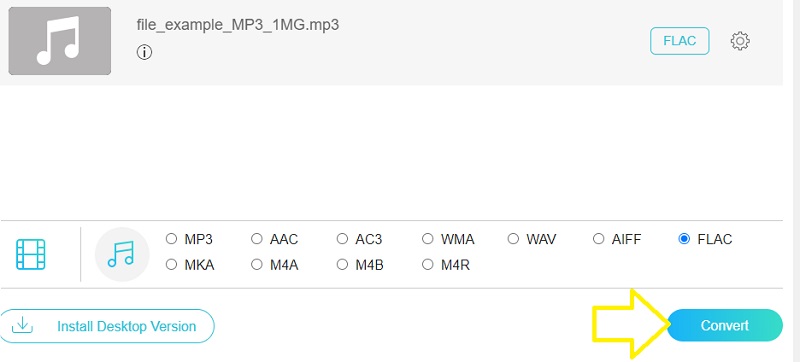
पेशेवरों:
- मापदंडों को संपादित करने की अनुमति देता है।
- एक साथ कई ऑडियो फाइलों को कन्वर्ट करें।
विपक्ष:
- सीमित स्वरूपों का समर्थन करता है।
2. क्लाउड कन्वर्ट
यदि आप MP3 को FLAC कन्वर्टर में मुफ्त में बदलने के लिए किसी अन्य ऑनलाइन प्रोग्राम की तलाश कर रहे हैं तो CloudConvert एक अच्छा विकल्प है। उपकरण विभिन्न उद्देश्यों के लिए सहायक है। यह आपको ऑडियो, वीडियो, छवि, प्रस्तुति, दस्तावेज़ और कई अन्य को परिवर्तित करने में सक्षम बनाता है। इसके अलावा, यह उपयोग में आसान इंटरफ़ेस के साथ आता है जो टूल के साथ पूर्व अनुभव के बिना भी मीडिया फ़ाइलों को परिवर्तित कर सकता है।
चरण 1। अपने डिवाइस पर एक ब्राउज़र लॉन्च करें और CloudConvert की वेबसाइट पर जाएं।
चरण 2। दबाएं फ़ाइल का चयन करें मुख्य पृष्ठ से अपनी लक्षित एमपी3 फ़ाइल अपलोड करने के लिए बटन। अपनी आवश्यकताओं के आधार पर, आप Google ड्राइव, ड्रॉपबॉक्स और वनड्राइव से भी अपलोड कर सकते हैं।
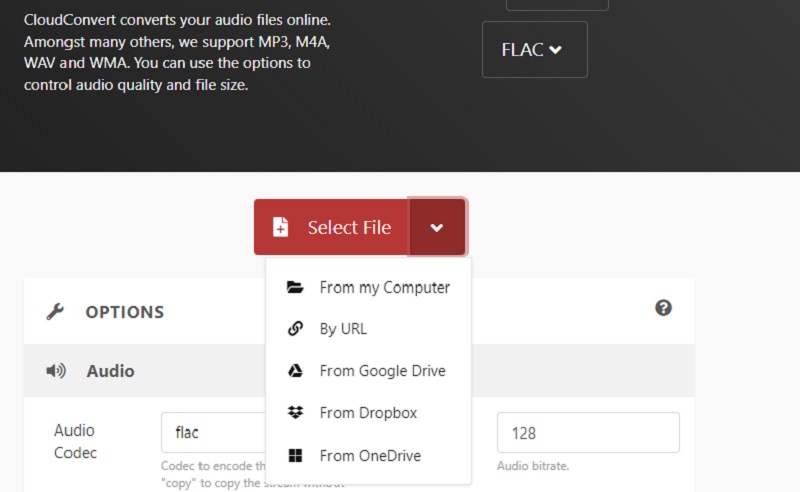
चरण 3। इस बार, आउटपुट स्वरूप का चयन करें। इस विशेष परिदृश्य में, FLAC को आउटपुट स्वरूप के रूप में चुनें।
चरण 4। अंत में, हिट करें धर्मांतरित फ़ाइल को संसाधित करना शुरू करने के लिए बटन।
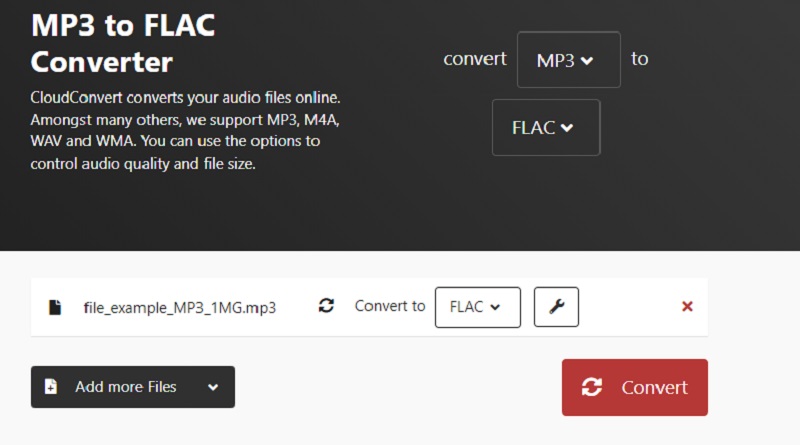
पेशेवरों:
- विभिन्न अपलोड करने के तरीके प्रदान करता है।
- ऑडियो संपादन कार्य।
विपक्ष:
- फाइलों को संसाधित करने के लिए सीमित समय।
3. कन्वर्टियो
कन्वर्टियो भी एक वेब-आधारित ऐप है जो पिछले कार्यक्रमों की तरह सीधे वेब पेज से फाइलों को परिवर्तित करता है। आप अपने स्थानीय ड्राइव और क्लाउड स्टोरेज से अपलोड करना चुन सकते हैं। इसके शीर्ष पर, उपकरण बिना कुछ स्थापित किए, मोबाइल उपकरणों सहित सभी उपकरणों के साथ संगत है।
चरण 1। अपने ब्राउज़र पर, एड्रेस बार पर वेबसाइट के एड्रेस लिंक में टाइप करें।
चरण 2। दबाएं फ़ाइलों का चयन करें आप जिस MP3 को कनवर्ट करना चाहते हैं उसे अपलोड करने के लिए मुख्य पृष्ठ से बटन।
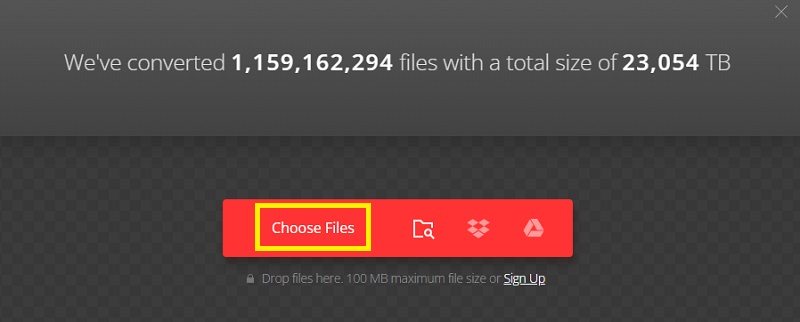
चरण 3। अब, ऑडियो के लिए फॉर्मेट ट्रे खोलें और चुनें FLAC चयन से। उपरोक्त सभी चरणों के बाद, क्लिक करें धर्मांतरित रूपांतरण करने के लिए बटन।
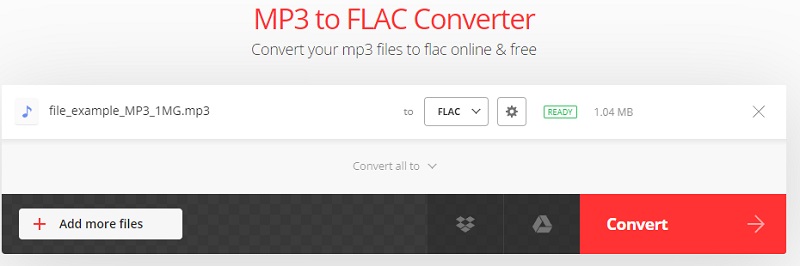
पेशेवरों:
- ऑडियो मापदंडों को संशोधित करें।
- एक वीडियो कंप्रेसर के साथ आता है।
विपक्ष:
- अधिकतम 100MB फ़ाइल आकार जिसे आप अपलोड कर सकते हैं।
भाग 2. डेस्कटॉप पर एमपी3 को एफएलएसी में कैसे बदलें
आप एक ऑफ़लाइन ऐप पर भी विचार कर रहे होंगे क्योंकि सभी उपयोगकर्ताओं के पास हर समय इंटरनेट कनेक्शन तक पहुंच नहीं होती है। Vidmore वीडियो कनवर्टर अनुशंसित कार्यक्रमों में से एक है। परिवर्तित करने के अपने प्राथमिक कार्य के अलावा, टूल मीडिया मेटाडेटा संपादक, ऑडियो और वीडियो संपादक, स्लाइड शो निर्माता, और बहुत कुछ के रूप में भी कार्य करता है।
यदि आप जल्दी में हैं और एकाधिक फ़ाइलों को कनवर्ट करने की आवश्यकता है, तो उपकरण इस प्रकार की आवश्यकता के लिए सहायक है। आपको फ़ाइल के आकार या इस प्रोग्राम का उपयोग करने वाले रूपांतरणों की संख्या के बारे में चिंता करने की ज़रूरत नहीं है।
चूंकि यह टूल विंडोज और मैक में उपलब्ध है, आप इसे विंडोज और मैकिंटोश के लिए एमपी3 से एफएलएसी कनवर्टर के रूप में उपयोग कर सकते हैं। इसका उपयोग कैसे करें, यह जानने के लिए बस नीचे दिए गए चरणों का पालन करें।
चरण 1. प्रोग्राम को डाउनलोड और इंस्टॉल करें
आपको सबसे पहले इस प्रोग्राम को अपने कंप्यूटर पर डाउनलोड करना होगा। दबाएं मुफ्त डाउनलोड नीचे बटन। आप अपने डिवाइस के ओएस के आधार पर मैक और विंडोज संस्करणों के बीच चयन कर सकते हैं। ऐप इंस्टॉल करें और इसे लॉन्च करें।
चरण 2। कनवर्ट करने के लिए एमपी3 फ़ाइलें जोड़ें
जब ऐप चल रहा हो, तो आपको मुख्य इंटरफ़ेस दिखाई देगा जो एक बड़ा प्रदर्शित करता है प्लस चिह्न। उस पर क्लिक करें और कनवर्ट करने के लिए अपनी इच्छित एमपी3 फ़ाइल अपलोड करें। पर क्लिक करें फाइलें जोड़ो अधिक फ़ाइलें जोड़ने या बल्क में कनवर्ट करने के लिए ऊपरी बाईं ओर।
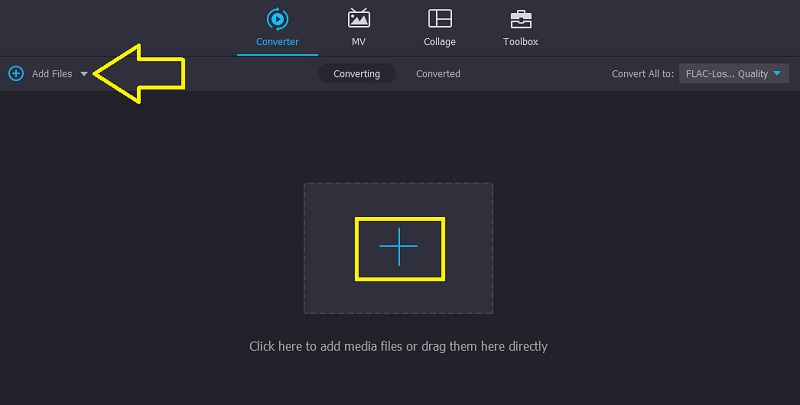
चरण 3. एक आउटपुट स्वरूप का चयन करें
MP3 फ़ाइल अपलोड करने के बाद, ऑडियो ट्रैक के लिए आउटपुट स्वरूप चुनें। अनफोल्ड द प्रोफ़ाइल ट्रे और जाओ ऑडियो टैब। बाएं पैनल पर, FLAC चुनें और एक ऑडियो प्रोफ़ाइल चुनें।
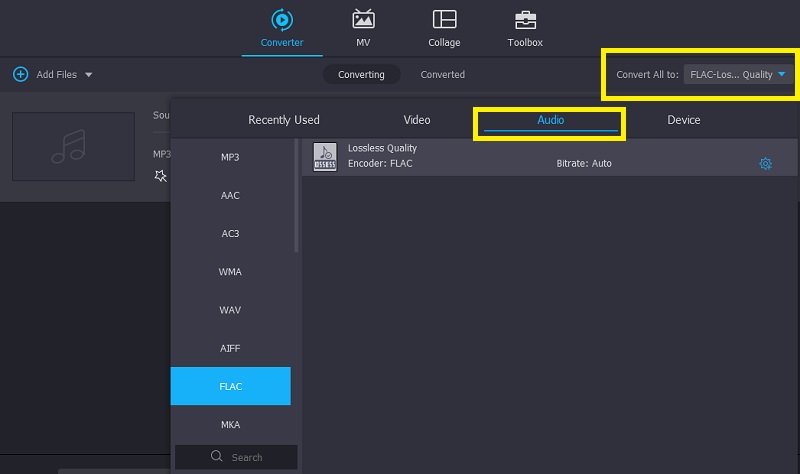
चरण 4. ऑडियो फ़ाइलों को कनवर्ट करना प्रारंभ करें
अब जब आपने आउटपुट स्वरूप का चयन कर लिया है, तो आप आउटपुट फ़ाइल के लिए फ़ाइल गंतव्य सेट कर सकते हैं। पर क्लिक करें आउटपुट फ़ोल्डर खोलें इंटरफ़ेस के सबसे निचले भाग में और आउटपुट फ़ोल्डर सेट करें। उसके बाद, क्लिक करें सभी को रूपांतरित करें फ़ाइल को संसाधित करना शुरू करने के लिए बटन।
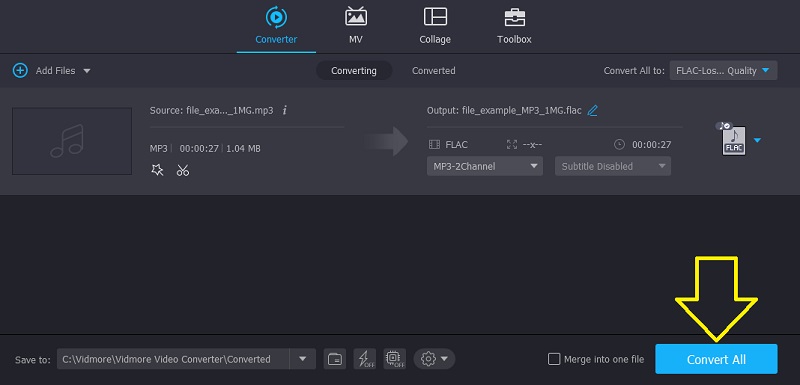
भाग 3. MP3 से FLAC के अक्सर पूछे जाने वाले प्रश्न
क्या MP3 को FLAC में बदलने से गुणवत्ता में सुधार होता है?
दरअसल, यह एमपी3 फाइल की गुणवत्ता में सुधार नहीं करता है। MP3 एक हानिपूर्ण प्रारूप है, जबकि FLAC दोषरहित है। हानिपूर्ण से दोषरहित प्रारूप में बदलने पर गुणवत्ता में कोई उल्लेखनीय सुधार नहीं होगा।
FLAC और MP3 में क्या अंतर है?
MP3 डिकोडिंग प्रक्रिया में डेटा को त्याग देता है जबकि FLAC नहीं करता है। हालाँकि, FLAC फ़ाइलें आकार में MP3 से अधिक विस्तृत हैं।
क्या आप गुणवत्ता खोए बिना FLAC को MP3 में बदल सकते हैं?
कनवर्ट करते समय गुणवत्ता खोना काफी अपरिहार्य है। एक दोषरहित ऑडियो रूपांतरण के लिए, आप Vidmore Video Converter का उपयोग कर सकते हैं।
निष्कर्ष
ये वे उपकरण हैं जिनका उपयोग आप बदलने के लिए कर सकते हैं Mac . पर MP3 से FLAC या विंडोज पीसी। यदि आपको नेटवर्क की चिंता नहीं है तो आप ऑनलाइन टूल को प्राथमिकता देंगे। दूसरी ओर, यदि इंटरनेट हर समय उपलब्ध न हो तो डेस्कटॉप उपकरण बेहतर होते हैं। इस पहलू से Vidmore वीडियो कन्वर्टर की अत्यधिक अनुशंसा की जाती है। आप इसे इंटरनेट कनेक्शन के साथ या बिना किसी भी समय उपयोग कर सकते हैं।


